
对应日本国土交通省《BIM/CIM设计校核表操作指南(案)》的BIM/CIM设计校核支援功能
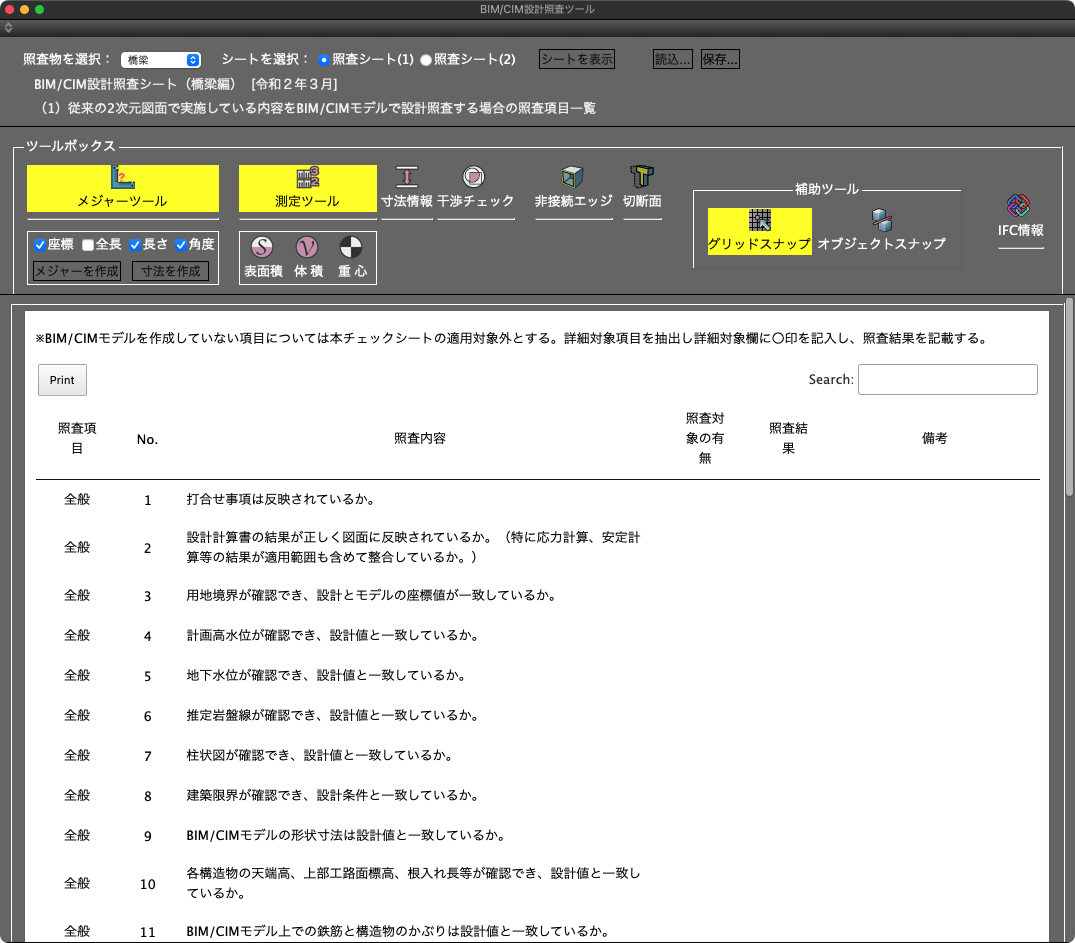
| BIM/CIM 设计校核工具 | |
|---|---|
| 新用户价格:2,900元:仅支持Shade3D Professional | |
| 请联系我们了解更多详细信息。 | |
| 联系方式 | https://www.forum8.co.jp/chinese/taiken-cn.htm |
前言
日本国土交通省制定了BIM/CIM模型制作的标准指南文件。
基于该指南发布了BIM/CIM模型标准,并且需要基于这些准则进行设计校核。
Shade3D BIM/CIM设计校核工具可以检查BIM/CIM模型中是否正确反映了设计条件和设计标准。
IFC 信息
功能概述
该功能可以输入/输出建筑和建设行业中的国际标准IFC(工业基础类)格式的文件。
IFC文件定义了构成建筑物的所有元素的系统表示规范。
“IFC信息”功能是一项能够查看和编辑此类信息的功能。
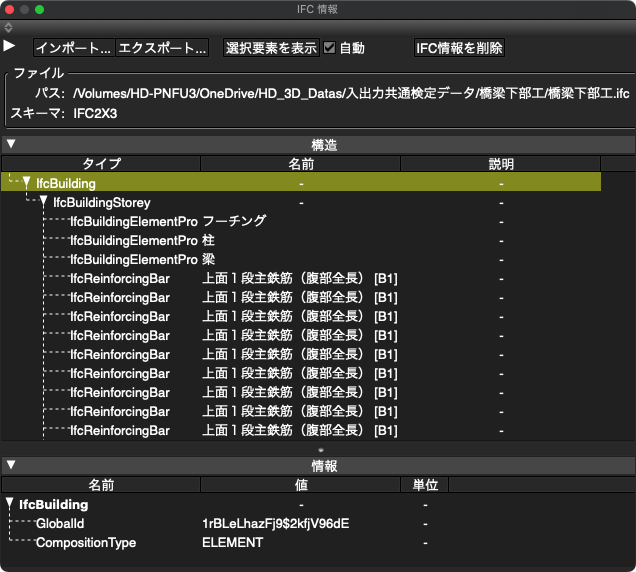
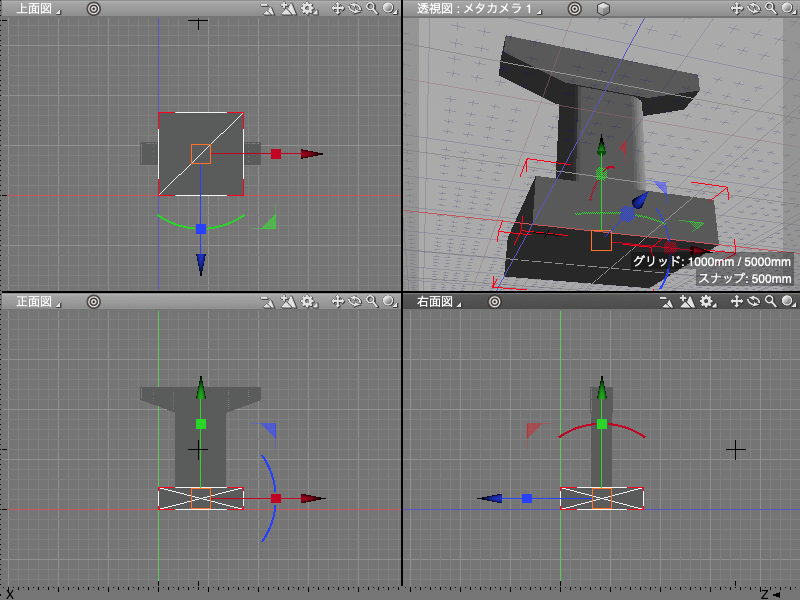
导入
导入IFC文件时,属性信息将被加载到IFC信息窗口中,而模型数据将被加载到场景中。
属性信息和模型数据相关联,并且与选择状态相互联动。
导出
输出反映在IFC信息窗口中进行的编辑属性信息的结果的IFC文件。
(不支持将编辑结果反映在模型数据上,也不支持模式转换。)
属性显示、编辑
显示模型数据的层次结构和属性信息。
可以编辑列表中显示的文本、数字、布尔值、外部文件名等。
BIM/CIM设计校核工具
功能概述
[BIM/CIM设计校核工具]是集成了用于BIM/CIM设计校核的工具和检查表(令和2年3月)的界面。 在一个窗口中就可以确认检查项目、执行工具、记录结果,从而顺利进行设计校核。
[BIM/CIM设计校核工具]从[主菜单]的[视图]中选择使用。
检查工具

[测量工具]按钮
创建度量,创建尺寸并显示选中的[坐标]、[总长度]、[长度]和[角度]。
[测量工具]按钮
测量所选形状的[表面积],[体积]和[重心]。
[尺寸信息]按钮
创建的形状的尺寸列表显示在尺寸信息窗口中。
[干涉检查]按钮
测量多个重叠形状的干涉,在[测量信息]窗口中的图形中按颜色显示干涉的形状的组合和体积。
[未连接边缘]按钮
在[未连接边缘信息]窗口中显示具有未连接边缘的形状的列表,并在图形中按颜色显示未连接边缘。
[切面]按钮
显示[切面设置]窗口,该窗口显示轴向切面。
[网格捕捉]按钮
打开、关闭将3D光标的位置限制为网格的1/2的[网格捕捉]。
[对象捕捉]按钮
启用和禁用[对象捕捉]以捕捉顶点、边、中点、中心和相交等。
[IFC信息]按钮
显示读取定义构成建筑物的所有元素的系统表示方法的规范IFC(工业基础类)格式文件,并自动显示[IFC信息]窗口。
工作表

[选择检查项目]弹出菜单
从[桥梁]、[闸门/水闸]、[堤防护岸]、[道路]、[隧道]、[公用事业隧道]和[临时结构]中选择。
[选择工作表]单选按钮
选择工作表。
[检查表(1)]:使用BIM/CIM模型来设计校核常规2D工程图中实现的内容时的检查项目的列表。
[检查表(2)]:用于确认BIM/CIM模型已正确创建的检查项目列表。
[显示工作表]按钮
显示通过选择[选择检查对象]和[选择工作单]的工作表。
[读取...]按钮
读取JSON格式的文件。
[保存...]弹出菜单
[另存为JSON文件]:将工作表另存为JSON文件。
保存到场景:将工作表保存到场景。当您打开场景文件时,该工作表将自动显示。
表格基本操作
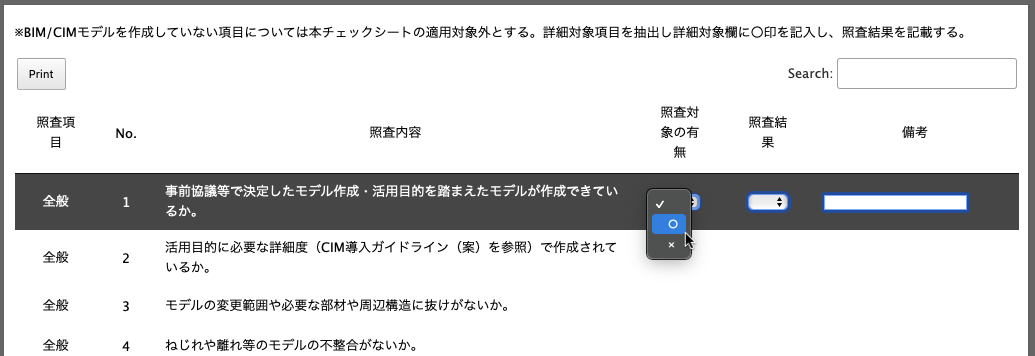
对于检查项目,提取并检查每个适用的目标项目。
[存在/不存在检查目标]弹出菜单
为所选项目设置[(空白)],[◯]和[×]。
※在macOS上,选择符号将出现在已选择的[(空白)]上。
[检查结果]弹出菜单
为所选项目设置[(空白)],[◯]和[×]。
※在macOS上,选择符号将出现在已选择的[(空白)]上。
[备注]文本框
输入注意事项等信息。
[Print]按钮
打印表格。
[Search]文本框
在表格中搜索项目。
未连接边信息
功能概述
检测并列出模型数据是否有错误,例如边缘未连接。
此功能对应《BIM/CIM设计校核表操作指南(案)(R2.3)》中《3.2.1 BIM/CIM模型完整性的确认》中的[未连接边缘检测功能]。
未连接边检测
对所选形状和较低层次结构中的形状执行[断边检测]功能。
将列出检测到错误的形状、类型以及边的数量,并通过选择突出显示错误的边。


